Come studiare sugli appunti in formato PDF è l'argomento che oggi vorrei trattare con voi in particolare con gli studenti che preferiscono studiare online, facendo uso degli appunti che gli insegnati pubblicano in rete.
Prendere appunti su PDF ormai tra gli studenti è una pratica comune che va prendendo sempre più piede, ed io oggi vorrei spiegare come fare attraverso questo
tutorial:
 |
| Prendere appunti su PDF: come fare |
Studenti che hanno deciso di utilizzare il prorpio smartphone o tablet Android o iOS per fare i loro compiti e studiare sugli appunti che si trovano online si staranno chiedendo però se è possibile agire modificando questi appunti, sottolineandoli, evidenziandoli per memorizzare meglio determinate nozioni e concetti: assolutamente si!
POTREBBE INTERESSARTI LEGGERE ANCHE:
Come scannerizzare documenti da smartphone con Adobe Reader
Prima di procedere con la spiegazione, vorrei solo fare un appunto riguardo i
PDF che dovranno essere oggetto del vostro studio, ovvero sia se si tratta di file che contengono immagini oppure no!
Tutto qusto distinguo è necessario perchè qual'ora si tratta di documenti derivati da scannerizzazione in
PDF, come ad esempio nel caso di un vostro compagno di corso abbia stampato degli appunti che sono successivamente stati scannerizzati:
in questo caso, è come se fosse una foto degli appunti e non di un documento digitato al computer.
Ecco il motivo per cui è necesario distingure i
PDF che contengono immagini che in ogni caso potranno ugualmente essere usati per
predere appunti ma non modificarli usando il sottolinea testo.
Come sottolineare e prendere appunti su PDF su iPhone, iPad e Android
Se avete un dispositivo iOS o Android, la prima cosa da fare per studiare su PDF è scaricare Adobe Acrobat Reader.
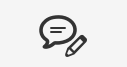 |
| Fig.1 |
A questo punto, i PDF che trasferite sul vostro dispositivo verranno aperti con Adobe Acrobat: per sottolineare e prendere appunti su PDF su iPad, iPhone o Android, quel che ci interessa è il secondo tasto, con il ballon e la matita.
 |
| Fig.2 |
Dopo averci cliccato su, troveremo diversi tasti in basso, che riportiamo di seguito:
-
il ballon per aggiungere una nota
-
l’evidenziatore per evidenziare testo
-
il carattere sbarrato per tagliare testo
-
il carattere sottolineato per sottolineare testo
-
il carattere normale per aggiungere testo
-
la matita per disegnare sul PDF
-
la punta della stilografica per aggiungere la firma
Tenete presente che, come abbiamo accennato, è possibile aggiungere
note e disegnare su qualsiasi PDF, ma potrete sottolineare o evidenziare
solo se il PDF è composto da testo.
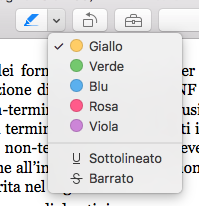 |
| Fig.3 |
Come sottolineare e prendere appunti su PDF su Mac
Per studiare, sottolineare e prendere appunti su PDF su Mac possiamo fare affidamento al sempre ottimo
Anteprima:
il software della mela, che riesce a gestire un gran numero di diversi
tipi di file, è anche un ottimo lettore di PDF, che vi permette di fare
tutto ciò di cui potete aver bisogno.
Per evidenziare un PDF su Mac, vi basta cliccare sull’apposito tasto
in alto con l’icona dell’evidenziatore: cliccando sulla freccina in
basso, poi, potrete scegliere il colore o passare allo strumento per
sottolineare o quello per sbarrare il testo.
Dopo aver attivato lo strumento selezionato, potrete evidenziare il
testo come fareste normalmente con il mouse, ossia cliccando col tasto
sinistro e trascinando il cursore.
Per quanto riguarda le note, invece, potete selezionare
Strumenti,
Annota e successivamente aggiungere
Testo o
Nota cliccando sulle omonime voci, nonché un balloon fumettistico cliccando su
Fumetto discorso o una forma a scelta tra rettangolo, ovale, linea, freccia, poligono o stella.
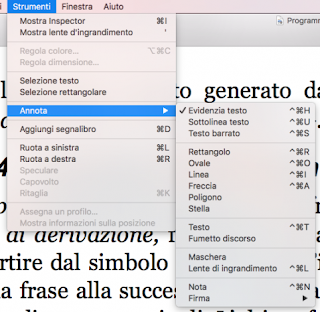 |
| Fig.4 |
Fonte: MobileWorld


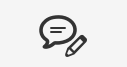
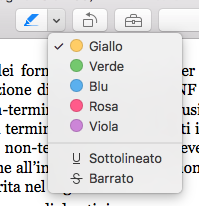
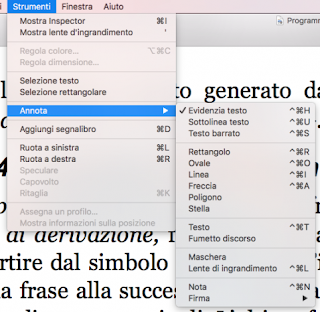
Nessun commento:
Posta un commento